儘管 CocoaTop 目前在 BigBoss 軟體源上尚未支援 iOS 11,不過作者已經針對 64 位元 iOS 環境釋放出 CocoaTop 測試版本,iOS 上除了可以透過電池管理插件 DetailedPowerUsage 釋放電池全部功能外,現在也可以透過 CocoaTop 來實現如同 Windows 或 macOS 的 CPU處理器工具管理員功能,讓我們可隨時查詢當前 CPU 使用率與佔用情況。
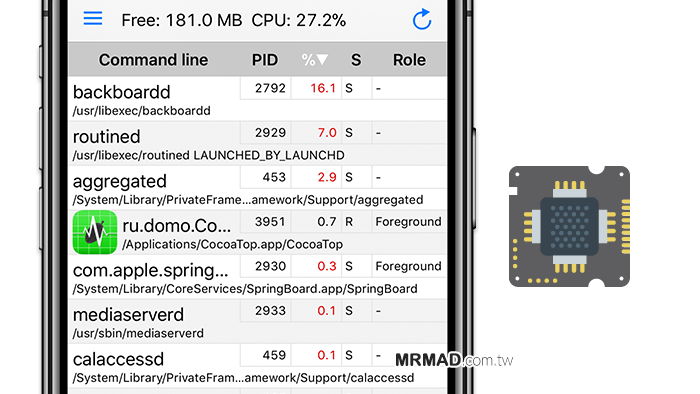
CocoaTop 功能說明
CocoaTop 內所呈現的功能其實相當清楚,能看見當前正在處理的後端程式、PID、CPU 佔用使用率、Role,最頂端會顯示當前設備剩餘記憶體及CPU 總使用率。
假如發現某個程序一直在背景處理佔用相當高 CPU ,可以點擊進入看看會呈現如右圖詳細資訊,可根據裡面資料查看是不是因某款插件導致,就可考慮停用或移除插件後,在返回檢查看是否會有所改善,要是沒辦法查出原因或改善就直接重開機會比較快。
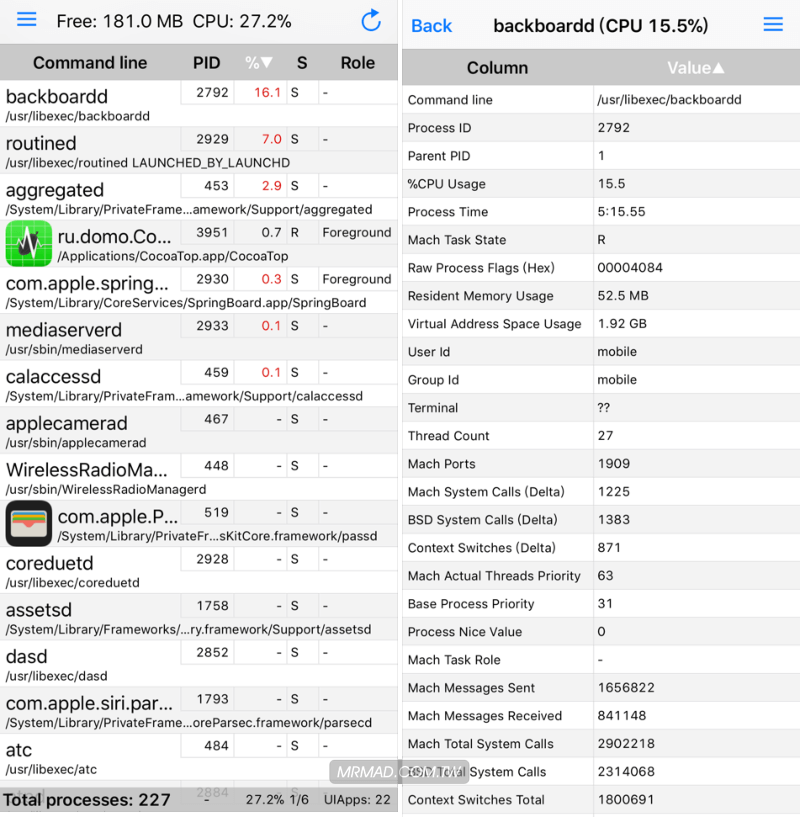
點擊左上角「三」後,可進入「Settings」設定頁面,裡面大多數值都不太需要調整,基本預設顯示就已經足夠豐富。
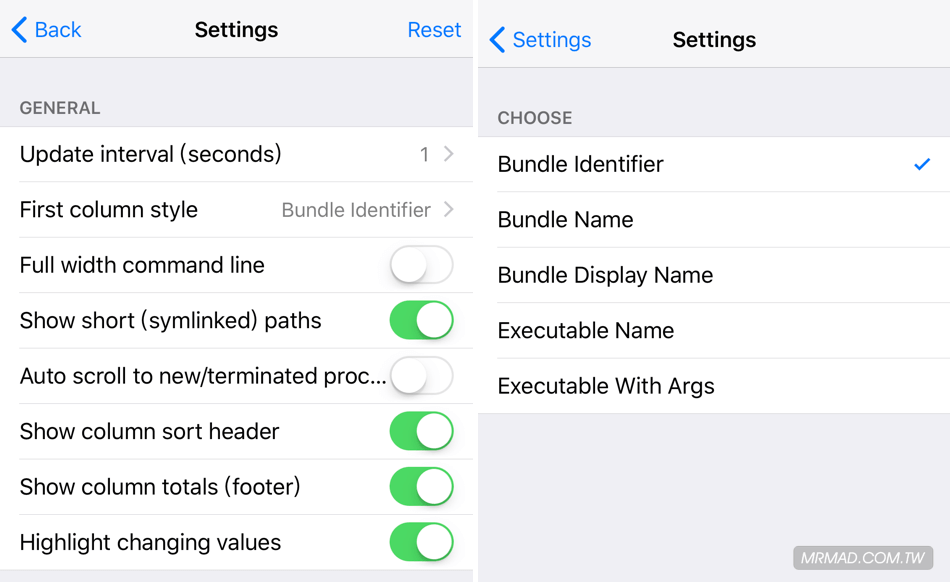
目前作者僅放出 CocoaTop 2.0.2 64-bit for iOS 10+ deb包檔案,沒有架設軟體源,為了能讓大家安裝方便,因此將插件上傳至瘋先生軟體源上,可直接加入後就可安裝 v2.0.2 版本的 CocoaTop,要是 iOS 10以下版本就建議直接裝 BigBoss上版本即可。
前提條件
- 僅支援 iOS 5~11.1.2 越獄用戶,如沒有越獄請參考這篇iOS 完美JB教學與技巧
插件安裝方法
步驟 1. 新增瘋先生軟體源「 https://mrmadtw.github.io/repo」,不會請參考 軟體源新增技巧
步驟 2. Cydia 搜尋「CocoaTop」,注意要v2.0.2 版本,並將它安裝起來,如果找不到插件請參考這篇。(作者:Domo,軟體源:mrmadtw Repo)。
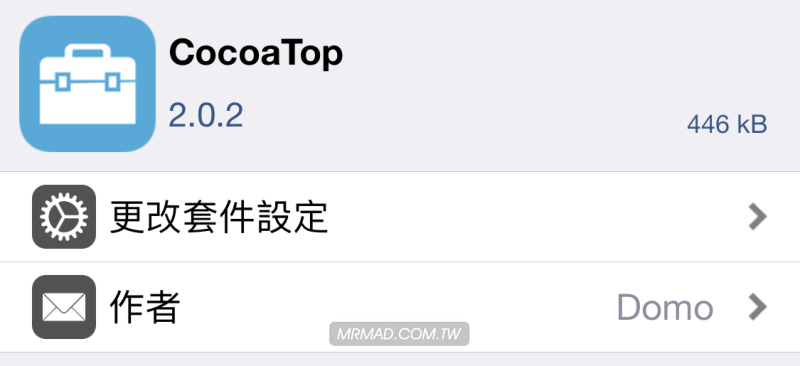
步驟 3. 點選「確認」安裝,安裝完畢再點下「重新啟動SpringBoard」。
檢查CocoaTop
安裝完畢後,如在主畫面上沒出現「CocoaTop」App,可透過「 Ezcc」插件來實現 UICache ,如還是無法顯示出來,直接重開機一次並重新激活越獄環境即可。
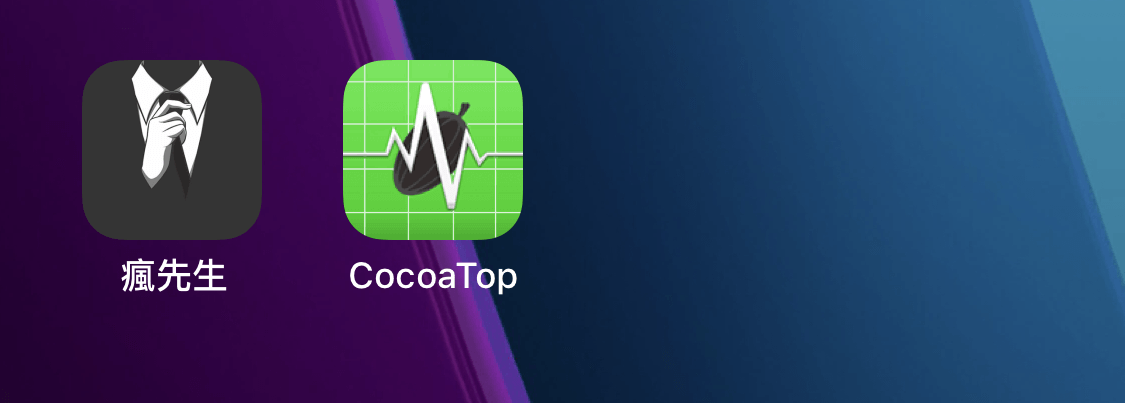
想了解更多Apple資訊、iPhone教學和3C資訊技巧,歡迎追蹤 瘋先生FB粉絲團、 訂閱瘋先生Google新聞、 Telegram、 Instagram以及 訂閱瘋先生YouTube。